다음의 과정을 통해 유튜브 밴스드를 설치하여 광고 없이 유튜브를 시청할 수 있습니다. 이 방법은 최근에 삭제된 밴스드 방법이 아닌 리밴스드를 설치하여 진행하는 방법이며 최신 2023년 기준 막힘 없이 유튜브를 광고 없이 시청할 수 있는 방법입니다. 자세한 가이드는 다음과 같습니다.
1. 기존 밴스드 삭제하기
스마트폰의 설정에 접속하여 "애플리케이션" 혹은 "앱 관리" 메뉴로 이동합니다. 앱 목록에서 "Vanced microG"를 찾아 제거합니다. 찾기 쉽게 검색 기능을 활용할 수 있습니다.
- Vanced microG가 완전히 제거되었으면 다음 단계로 진행합니다.
- 만약 기존 밴스드가 깔려있지 않다면 바로 2번 단계로 이동해도 됩니다.
2. Revanced Manager 다운로드 및 설치
위의 링크를 통해 github 웹사이트로 이동합니다. 사이트 상단 혹은 우측의 메뉴에서 "Revanced"를 검색합니다.
검색 결과 중 "Manager"와 관련된 위의 사진과 같은 링크를 다운로드하여 주세요.
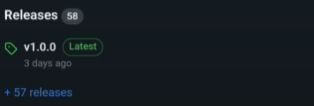
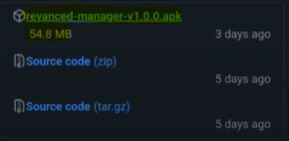
페이지를 스크롤하여 "latest" 섹션을 찾고 거기에 있는 .apk 확장자 파일을 다운로드합니다. 다운로드 완료 후 파일을 열어 "Revanced Manager"를 설치합니다.
3. Youtube Revanced 설치
홈화면에서 다운로드 된 "Revanced Manager" 앱을 실행합니다. 앱 내에서 "Patcher" 메뉴를 선택해 주세요. "Select an application"을 선택하고 현재 기기의 설치된 유튜브의 버전을 확인합니다(예 : 18.16. 37).
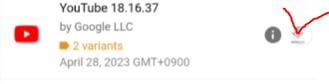
- 새 창을 열고 "apkmorror" 홈페이지로 접속합니다.
- 홈페이지의 검색창에 "유튜브"를 입력하고 검색합니다.
- 앞서 확인한 유튜브 버전(예 : 18. 16. 37)과 일치하는 파일을 다운로드합니다.
- 만약 경고 메시지가 표시되면 "무시하고 다운로드"를 선택합니다.
Revanced Manager로 돌아와 "Storage" 메뉴를 선택하고 필요한 권한을 허용합니다. 유튜브와 관련된 최신 파일을 선택하고 "Patch"를 클릭합니다. 패치하는데 최소 2분 이상의 시간이 소요될 수 있습니다. 패치가 완료되면 "install"을 클릭하여 설치를 계속 진행합니다.
4. MicroG 설치
설치된 "Youtube Revanced"앱을 실행합니다. 앱 내에서 MicroG 설치 링크가 제공됩니다. 해당 링크를 클릭하여. apk 파일을 다운로드하고 파일을 열어 설치합니다.
5. 광고 없는 유튜브 즐기기
"Youtube Revanced" 앱을 다시 실행합니다. 이제 광고 없이 유튜브를 즐길 수 있습니다. 이 과정을 차근차근 따라 하면 광고 없이 유튜브를 즐길 수 있는 "Youtube 밴스드"가 설치됩니다.
다른 사람들이 흥미롭게 읽은 이야기
아이폰 15 디자인, 색상, 배터리, 가격, 출시일
아이폰 15를 기다리고 있는 많은 분이 있을 텐데요 오늘은 아이폰 15의 예상되는 디자인 변화와 색상, 배터리 및 성능, 가격, 출시일에 대해 알아보겠습니다. 아이폰 15 디자인 변화 아이폰 15 디자
news.morning-infor.com
청년 전용 버팀목 전세 자금 대출 총 정리
요즘 전세 시장이 어렵다는 말이 많습니다. 특히 청년들에게는 더더욱 많은 부담이 되곤 합니다. 그런 청년분들을 위해 버팀목 전세 자금 대출이 새롭게 변했습니다. 보증금 한도가 최대 3억 원
news.morning-infor.com

'IT정보 > 유튜브 정보' 카테고리의 다른 글
| 유튜브 댓글 안보이는 이유 및 해결 방법 (0) | 2023.08.24 |
|---|---|
| 크롬 유튜브 광고 제거 방법(애드 블록) (0) | 2023.08.24 |
| 유튜브 화면 회전 안됨 해결 방법 (0) | 2023.08.24 |
| 유튜브 끊김 해결 방법 (0) | 2023.08.24 |
| 안드로이드 오토 유튜브 설정 방법 (0) | 2023.08.23 |

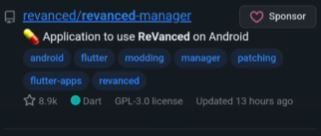




댓글